Linienübertragung in einer Zelle
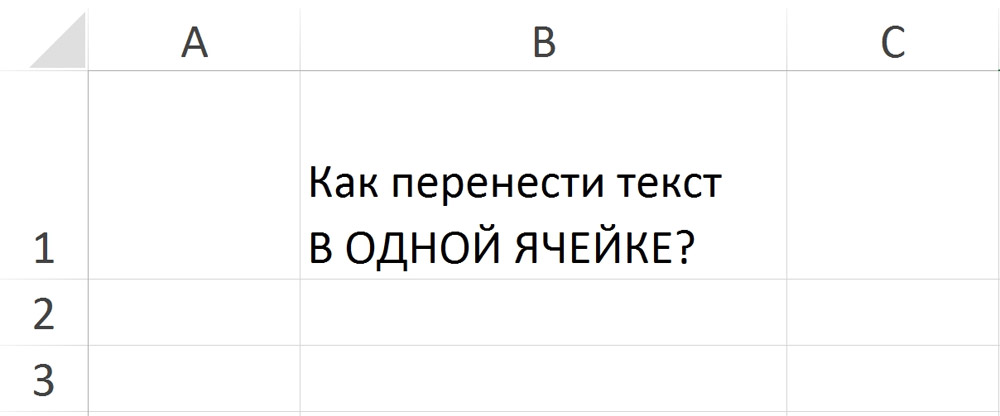
- 967
- 286
- Dario Hiebl
Arbeiten mit Tabellen in Microsoft Excel stehen Benutzer mit einer Vielzahl von Problemen und Situationen. Es kommt vor, dass Sie mit dem Textblock im gleichen Bereich der Tabelle arbeiten müssen. Leider verursacht eine solche Aufgabe für viele Benutzer bestimmte Schwierigkeiten. In diesem Artikel werden wir herausfinden, wie sich in Excel die Textübertragung in der Zelle durchführen kann. Lasst uns beginnen. Gehen!
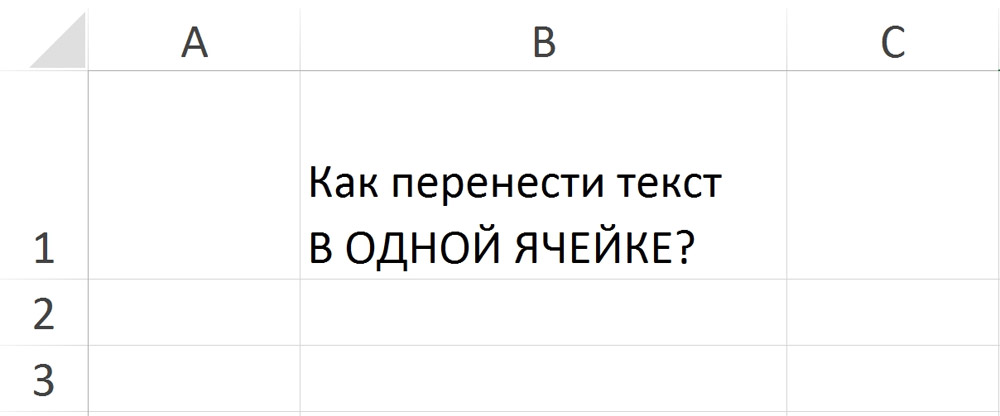
Wie Sie wissen, übertragen Sie den Cursor auch in derselben Zelle, indem Sie die Eingabetaste drücken, in die nächste Zeile der Tabelle, die in unserem Fall inakzeptabel ist. Eine ähnliche Aufgabe entsteht ziemlich oft und ist leichter gelöst als die meisten Benutzer denken. Verwenden Sie, um den Text in einer Zelle zu übertragen. Diese Methode ist gut, wenn Sie den Vorgang einmal oder ein paar durchführen müssen.
Sie können dasselbe mit den Funktionen des Exels tun. Mit Funktionen können Sie die Implementierung der meisten Aufgaben im Programm erheblich erleichtern. Geben Sie beispielsweise Kontaktdaten in separate Zellen (Telefon, E -Mail, Heimatadresse) ein, damit sie automatisch in einer Zelle erstellen.
Klären Sie zuerst die Textbereiche ("Telefon: +" 12345678 ";" E -Mail: " +" [email protected] ";" Adresse: " +" ul.Ah, Haus. 27-g ")). Dies geschieht durch Hinzufügen des Zeichens "&" (Amper- und) zwischen den Adressen der Zellen.
Jetzt ist es notwendig, eine Formel zu erstellen, die folgende Ansicht haben sollte: "= B1 & C1 & Symbol (10) & B2 & C2 & Symbol (10) & B3 & C3".
Symbol (10) ist die Übertragung einer Linie, die nach jedem Paar verwandter Bereiche hinzugefügt wird.
Wenn der übertragene Text falsch angezeigt wird, klicken Sie im gewünschten Bereich auf die rechte Maustaste und wählen Sie im angezeigten Menü "Formatformat". Gehen Sie im Fenster, das sich öffnet, zur Registerkarte Ausrichtung. Markieren Sie im Abschnitt "Anzeige" das Element "Übertragung durch den Vogel nach Worten".
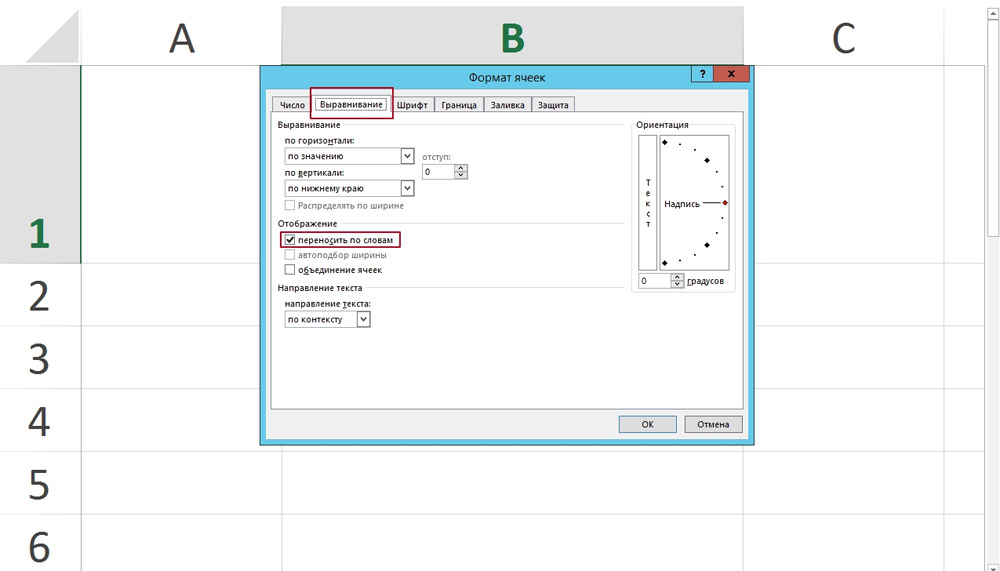
Wenn Sie die in die Spalte geschriebenen Wörter in die Zelle übertragen müssen, damit sie in einer Zeile durch die Lücke stehen, schreiben Sie die folgende Formel in einem speziellen Feld für Funktionen: "= Ersatz (B2); Symbol (10); "" ".
Um die Operation in der entgegengesetzten Richtung durchzuführen, ändern Sie die Formel "Symbol (10)" und der Raum ("") in der Formel.
Es gibt eine Methode, mit der Sie nicht auf die Verwendung von Formeln zurückgreifen können. Zuerst müssen Sie den Text auswählen und die Taste -Kombination aus Strg+H drücken. Geben Sie in dem Fenster, das im Feld "Suchen" angezeigt wird. Bitte beachten Sie, dass die von Ihnen eingegebene Linie nicht angezeigt wird. Im Bereich "Ersetzen" durch das Symbol, mit dem Sie das Zeichen der Linienübertragung ersetzen möchten, ist es in unserem Fall eine Lücke (""). In der speziellen Tabelle des Excel finden Sie alle Arten von besonderen Zeichen und Symbolen, die auf der Tastatur fehlen.
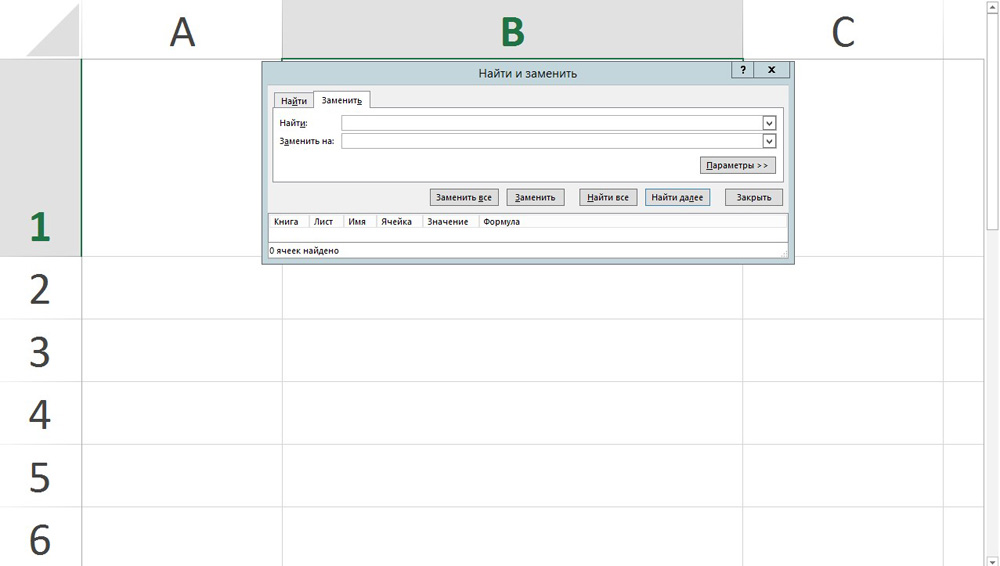
Für diejenigen, die VBA (Visual Basic) in Excel verwenden, ist auch die folgende Methode relevant. Rufen Sie das Makrofenster auf die erforderlichen Bereiche an. Dann, abhängig von der Tatsache, dass Sie die oder andere Befehle ausführen müssen, wie im folgenden Screenshot gezeigt:
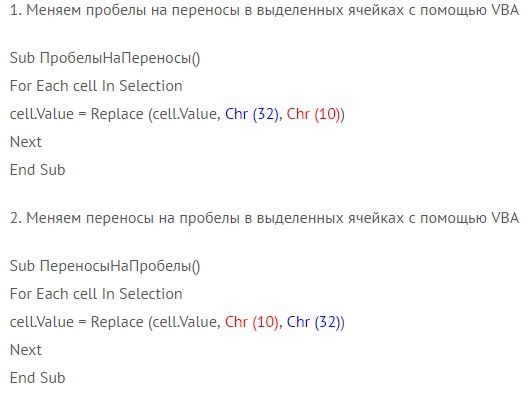
Um das Team zu kopieren, dasselbe unten:
1. Wechseln Sie die Räume, um in dedizierten Zellen mit VBS zu übertragen:
Subräume ()
Für jede Zelle in der Auswahl
Zelle.Wert = ersetzen (Zelle.Wert, chr (32), chr (10))
Nächste
End Sub
2. Ändern Sie die Übertragungen in Spaces mit VBS in spezielle Zellen:
Sub portynapobeele ()
Für jede Zelle in der Auswahl
Zelle.Wert = ersetzen (Zelle.Wert, chr (10), chr (32))
Nächste
End Sub
Wobei CHR (10) und CHR (32) die Codes der Übertragung der Linie bzw. der Lücke sind.
Jede der betrachteten Methoden ist auf ihre Weise gut und bequem. Verwenden Sie den, der für die Lösung des aktuellen Problems besser geeignet ist. Wie Sie sehen können, wird ein ähnliches Problem ganz einfach gelöst. Verwenden Sie die Funktionen von Microsoft Excel, um die Implementierung einiger Vorgänge im Programm zu automatisieren, um Zeit zu sparen, Produktivität und Effizienz zu verbessern. Schreiben Sie in die Kommentare, ob der Artikel Ihnen geholfen hat, mit den Problemen umzugehen, die entstand.

